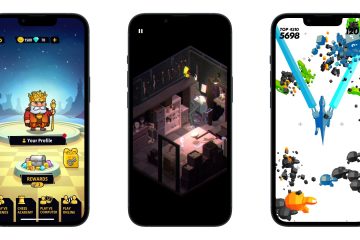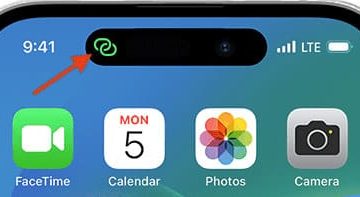A WhatsApp sok új funkciót ad minden frissítéshez, kivéve azt az egy funkciót, amelyre mindannyian panaszkodunk – a képek minőségromlás nélkül küldhetők el. Ez azonban nem olyan nagy ügy, mivel a képeket minőségromlás nélkül küldheti el dokumentumként. Az utóbbi időben azonban ez a funkció is nagy sikert aratott, és sok felhasználó panaszkodik, hogy nem tudnak több dokumentumot küldeni a WhatsApp-on Android-eszközökön.
Különösen akkor, ha sok fotót készített egy eseményről, és a minőség romlása nélkül szeretné elküldeni dokumentumként a WhatsApp-on – ez a hiba enyhén szólva frusztráló. Mi magunk is szembesültünk ezzel a problémával, és megvizsgáltunk néhány hibaelhárítási módot. Mutatjuk is, hogy segíthessünk a probléma megoldásában.
1. Ellenőrizze a WhatsApp engedélyeit
Ha az Android-eszközén lévő WhatsApp nem rendelkezik engedéllyel a fájlokhoz való hozzáféréshez, akkor nem tud dokumentumokat küldeni. Ezért győződjön meg arról, hogy a szükséges engedélyek megadva vannak a WhatsApp számára. A következőképpen ellenőrizheti.
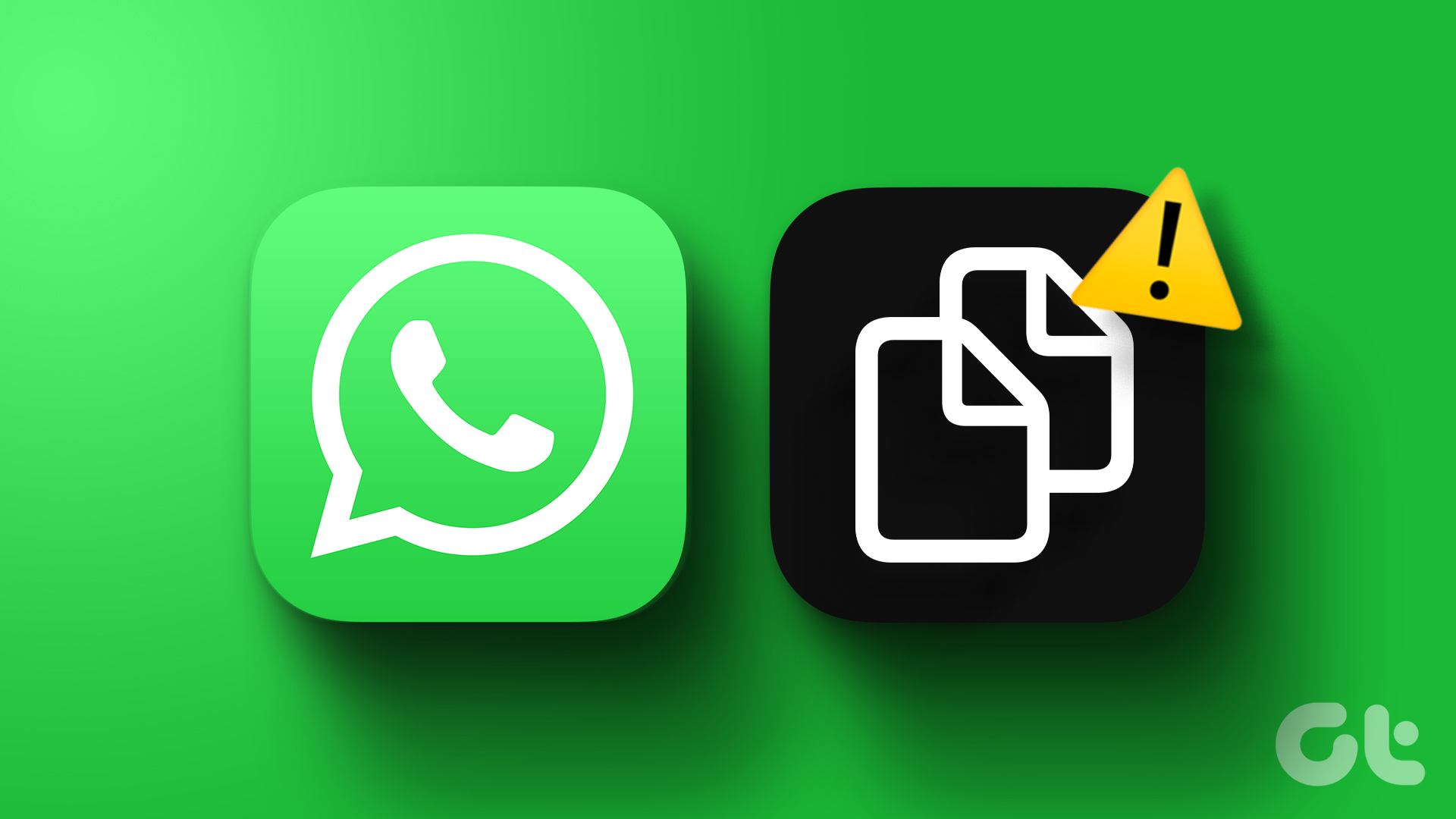
1. lépés: koppintson hosszan a WhatsApp alkalmazásra az alkalmazásfiókban, és válassza ki az alkalmazás adatait.
2. lépés: Érintse meg az Engedélyek elemet.
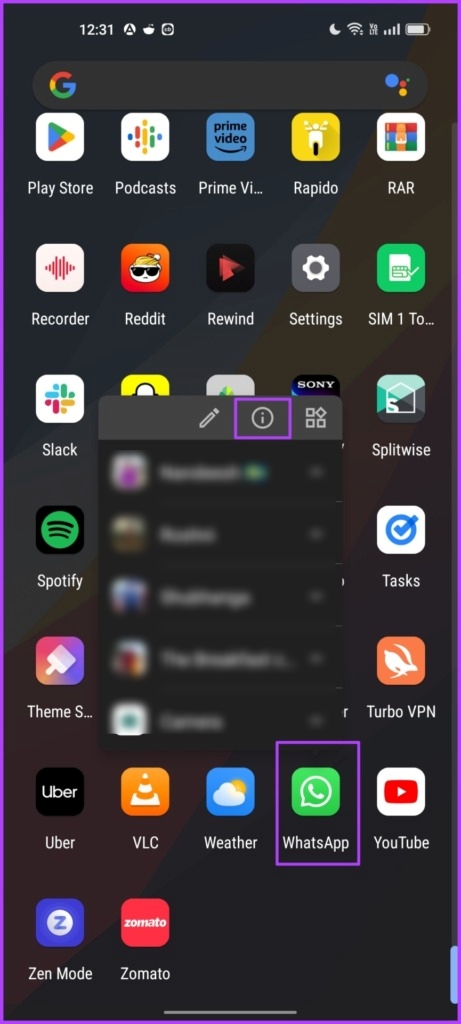
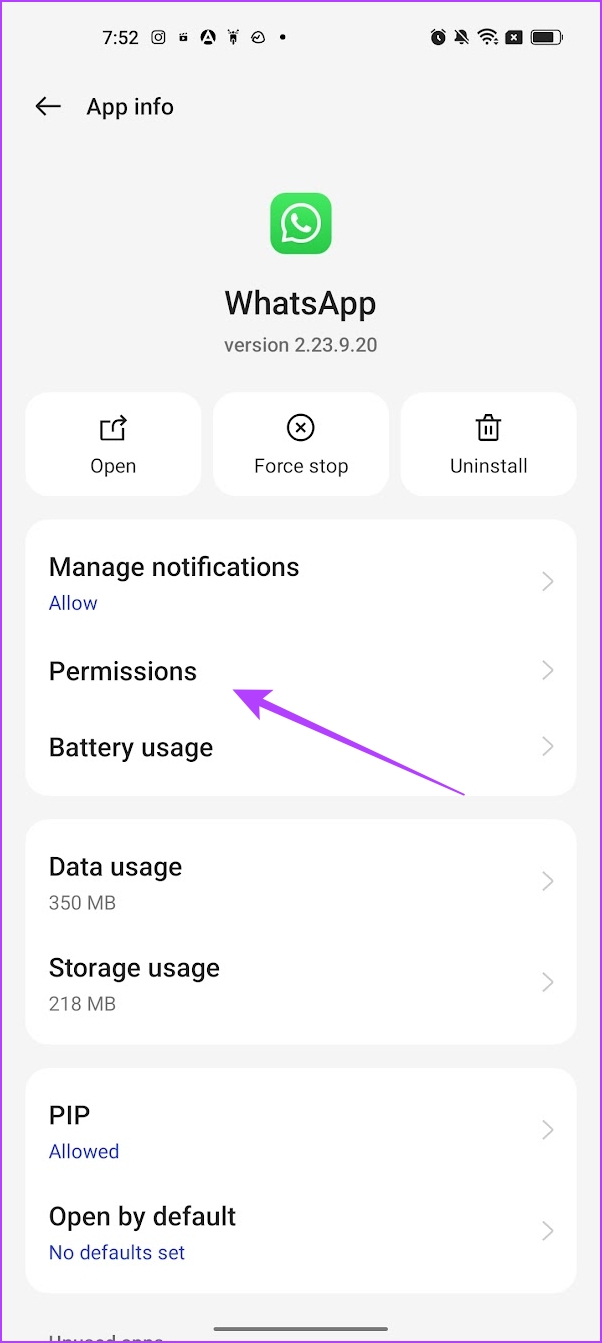
3. lépés: >Válassza ki a „Fotók és videók” és a „Zene és hang” lehetőséget, majd válassza az Engedélyezés lehetőséget.
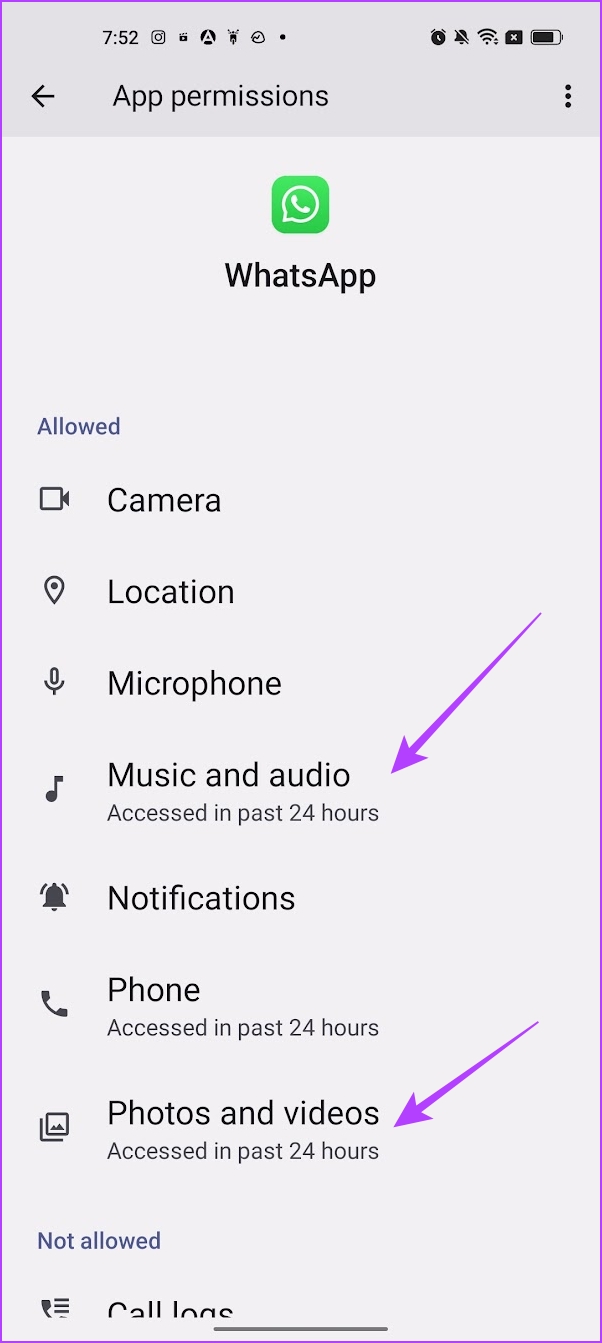
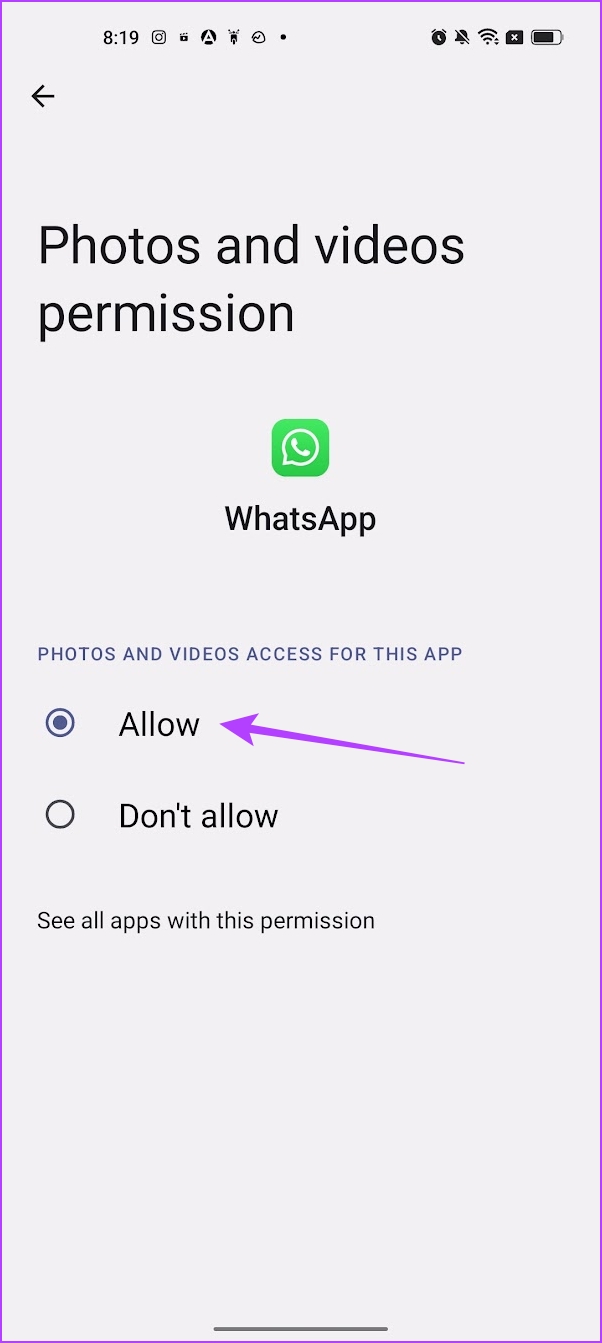
2. Ellenőrizze, hogy összekapcsolt eszközt használ-e
A WhatsApp nemrégiben bejelentett egy olyan funkciót, amellyel több telefonon is használhatja. Ez úgy működik, hogy összekapcsol egy eszközt, amelyhez regisztrálta a WhatsApp-ot. Ha azonban egy kapcsolt eszközön használja a WhatsApp-ot, előfordulhat, hogy nem tud megfelelően hozzáférni az összes funkcióhoz, és olyan problémába ütközhet, hogy nem tud több dokumentumot elküldeni.
Így ellenőrizheti, hogy összekapcsolt eszközt használ-e.
1. lépés: Nyissa meg a WhatsApp alkalmazást. Koppintson a három pont ikonra, és válassza a Beállítások lehetőséget.
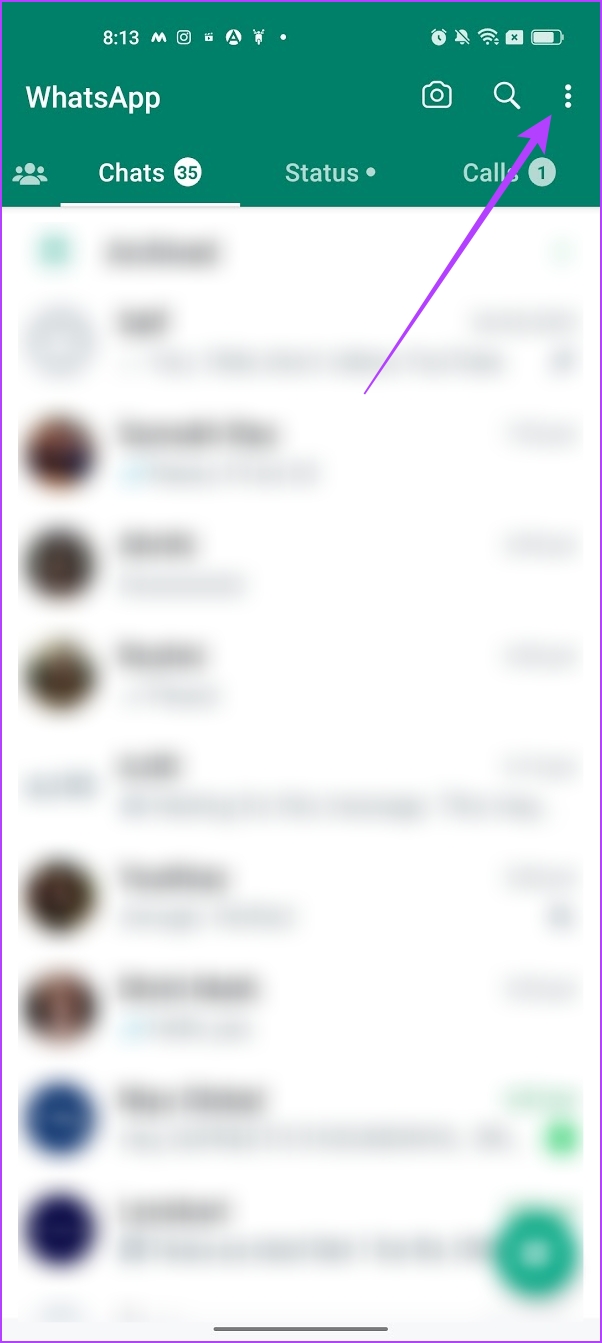
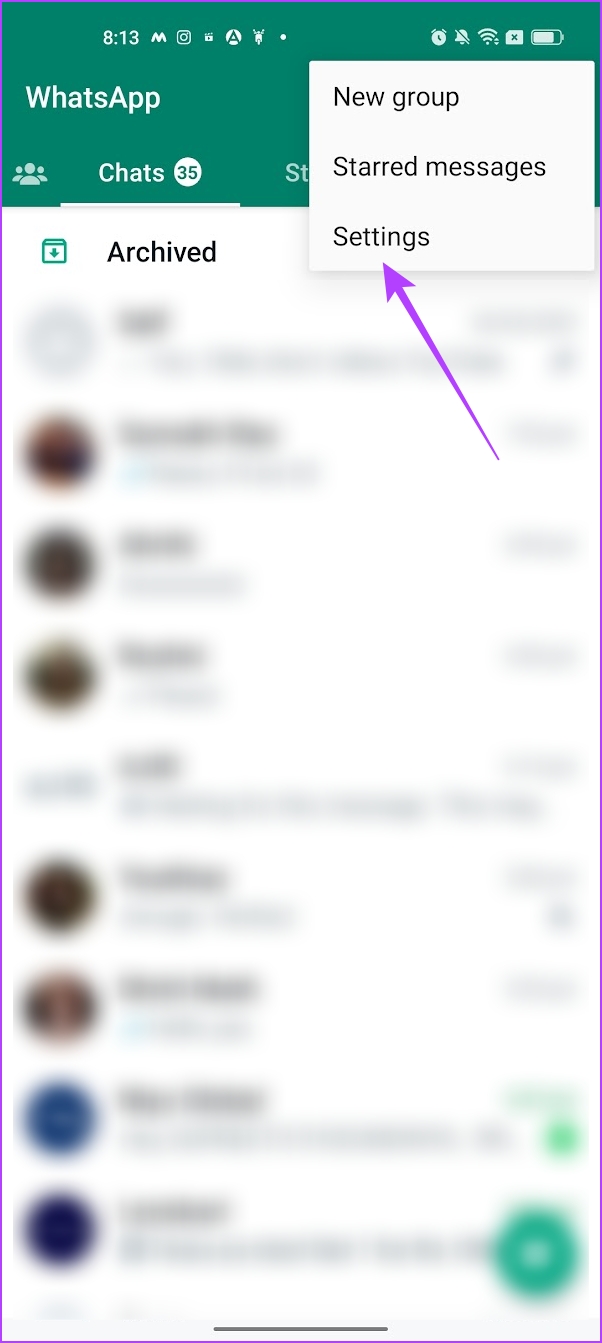
2. lépés: Láthatja, hogy az eszköz csatlakoztatott eszköz-e vagy sem.
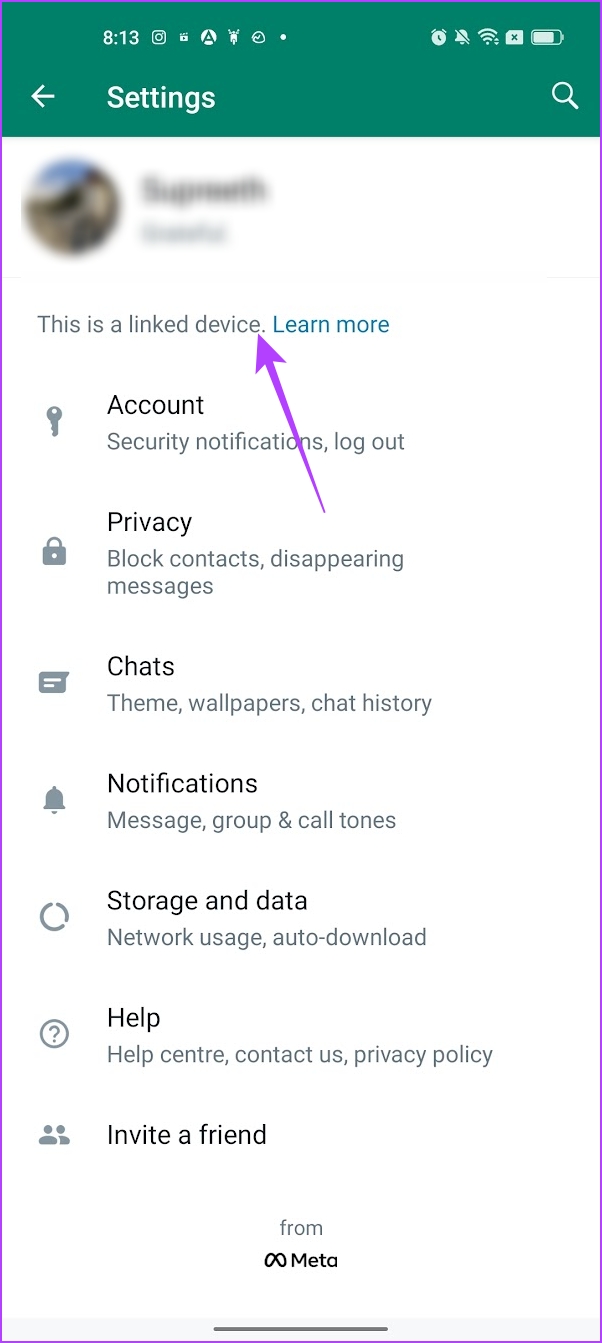
Ha igen, megpróbálhat több dokumentumot küldeni a WhatsApp-on az eredeti eszköz használatával.
Olvassa el ezt is:: Hogyan lehet megoldani, ha két eszközön nem tudja használni a WhatsApp-ot.
3. Dokumentumméret ellenőrzése
A WhatsApp lehetővé teszi, hogy legfeljebb 2 GB méretű dokumentumokat küldjön. Ezért ügyeljen arra, hogy a küldeni kívánt dokumentumok egyenként ne haladják meg a 2 GB-ot.
4. Ellenőrizze a hálózati kapcsolatot
Ha nem tud több dokumentumot elküldeni a WhatsApp-on, akkor valószínű, hogy lassú internetkapcsolaton működik. Ezért ügyeljen arra, hogy megfelelő sebességgel használjon Wi-Fi hálózatot vagy aktív mobiladat-csomagot.
5. Indítsa újra a WhatsApp-ot
Néha a telefon WhatsApp-ját olyan programhiba éri, amely nem teszi lehetővé több dokumentum feltöltését egy csevegés során. Ha újraindítja a WhatsApp-ot a telefonon, akkor új munkamenetet indíthat el, amely valószínűleg mentes a programhibától.
1. lépés: Nyissa meg az alkalmazásváltó menüt, és zárja be a WhatsApp alkalmazást.
2. lépés: Nyissa meg a WhatsApp alkalmazást az alkalmazásfiókból, és próbálja meg feltölteni a fájlokat.
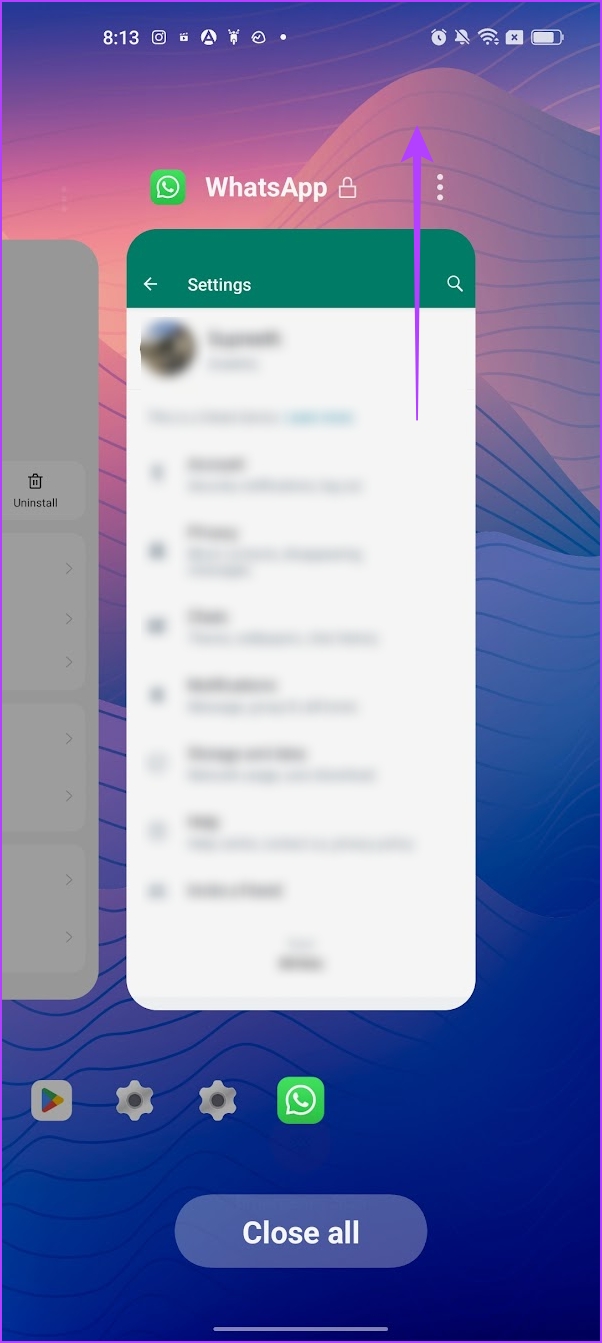
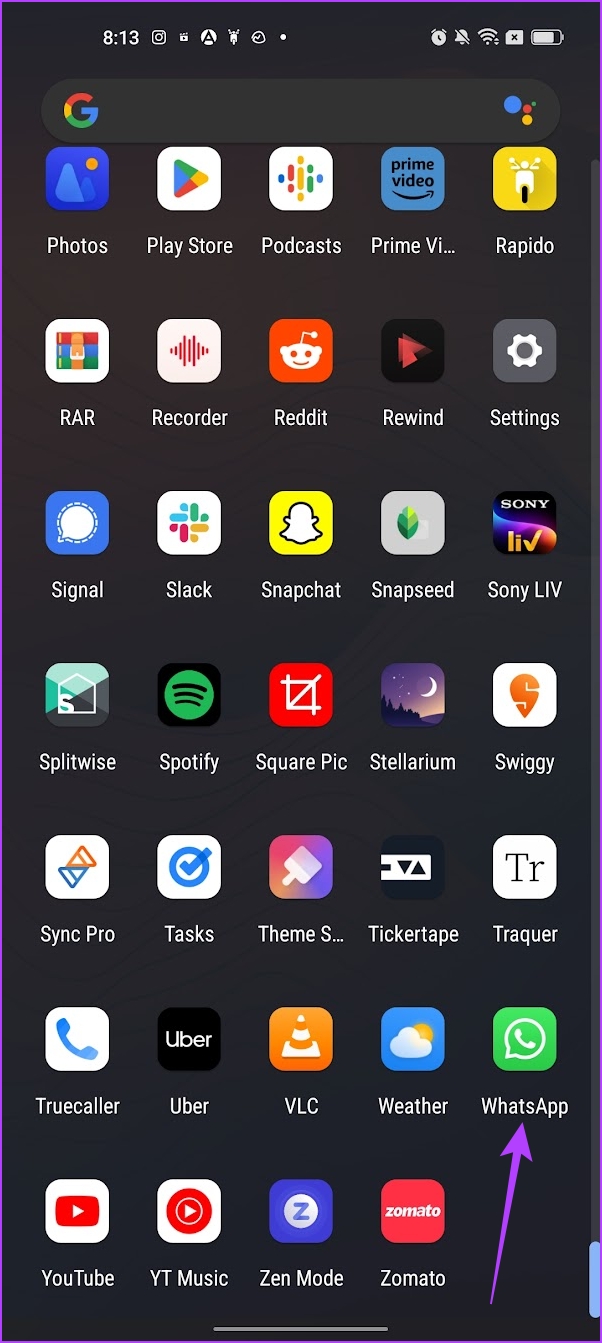
6. Indítsa újra az eszközt
Lehet, hogy a WhatsApp problémába ütközik az eszközén lévő fájlok elérésével. Ez a probléma a rendszer hibája miatt fordulhat elő, ezért próbálja meg újraindítani a telefont, hogy megszabaduljon a problémától. Jó eséllyel törlődik a hiba, mivel minden művelet leáll, és a telefon újraindítása után újraindul.
Egy OnePlus eszközt használunk ennek illusztrálására. A lépések azonban hasonlóak maradnak más Android-eszközökön is.
1. lépés: Használja a bekapcsológombot + a hangerő növelő vagy lefelé mutató gombot, vagy egyszerűen nyomja meg hosszan a bekapcsológombot az eszköz tápellátási menüjének megnyitásához.
2. lépés: Megtalálja az eszköz újraindításának lehetőségét.
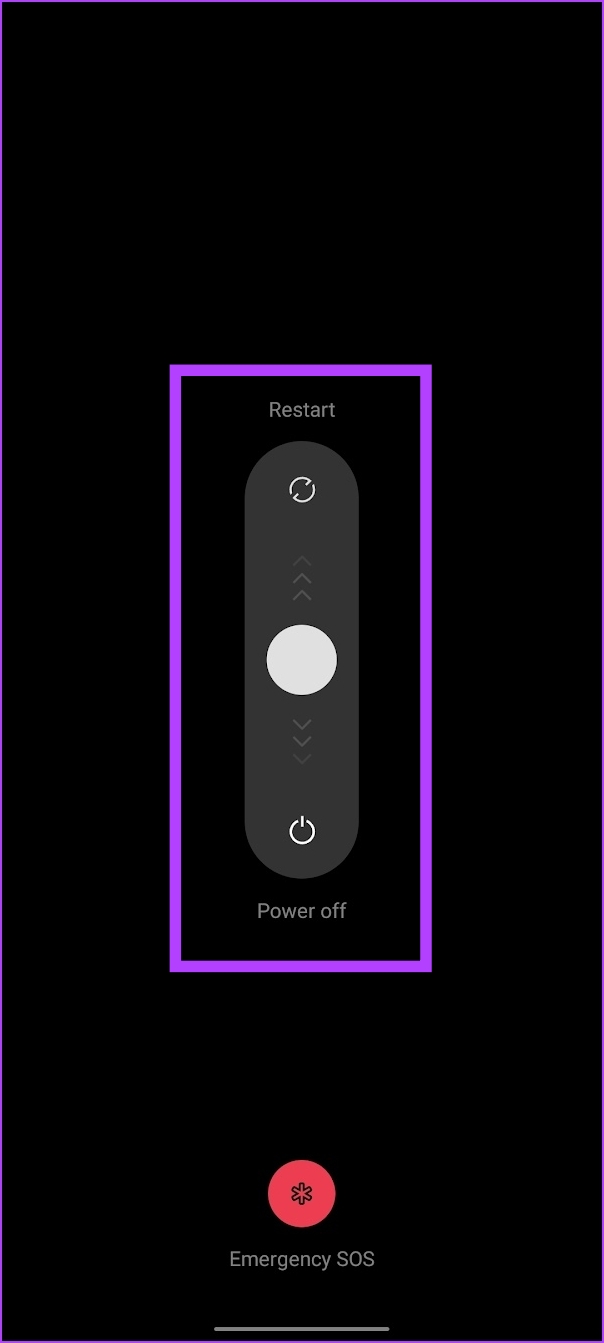
7. A WhatsApp frissítése
Ha sok felhasználó szembesül azzal a problémával, hogy nem tud egyszerre több dokumentumot feltölteni, a WhatsApp minden bizonnyal tudomásul veszi, és frissítést ad ki a hiba kijavításához. Ezért győződjön meg arról, hogy a WhatsApp legújabb verziója fut a telefonján.
1. lépés: Nyissa meg a WhatsApp alkalmazást a Play Áruházban vagy az App Store-ban az alábbi linkről.
A WhatsApp frissítése Androidon
2. lépés: Érintse meg a Frissítés elemet.
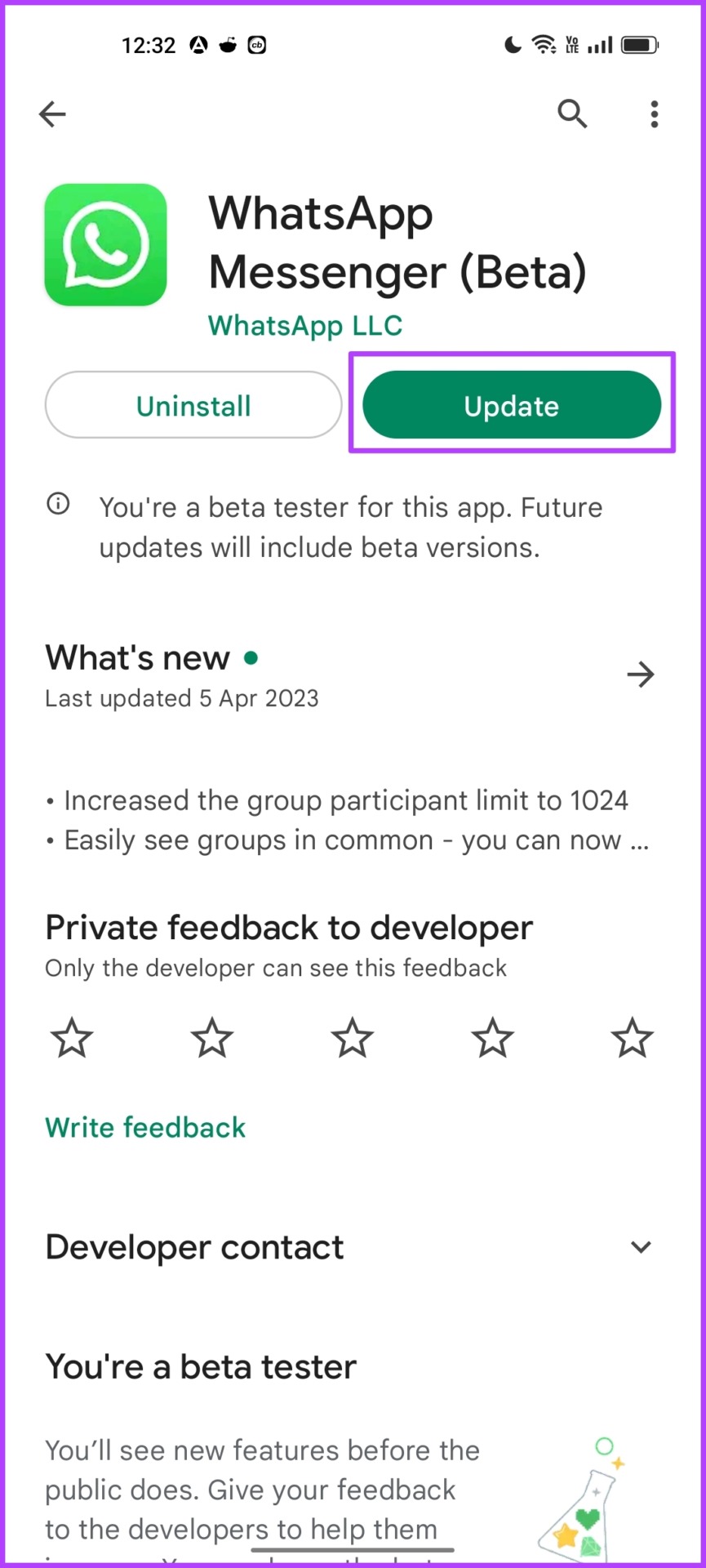
8. A WhatsApp gyorsítótár törlése
Az Android-eszközön lévő alkalmazás gyorsítótárának törlése törli az összes felhalmozott kéretlen fájlt, amelyek a hibák végrehajtásáért felelősek. Ezért, mint ökölszabály, a gyorsítótár törlése alapvetően arra szolgál, hogy megpróbálja kijavítani az Android telefonján lévő alkalmazásokkal kapcsolatos problémákat. Ugyanez vonatkozik arra a kérdésre is, hogy nem lehet több dokumentumot küldeni a WhatsApp-on.
Így tehát a WhatsApp gyorsítótárának törlése.
1. lépés: Hosszan érintse meg a WhatsApp ikont.
2. lépés: Érintse meg az Alkalmazásadatok elemet.
3. lépés: Érintse meg a Tárhelyhasználat elemet.
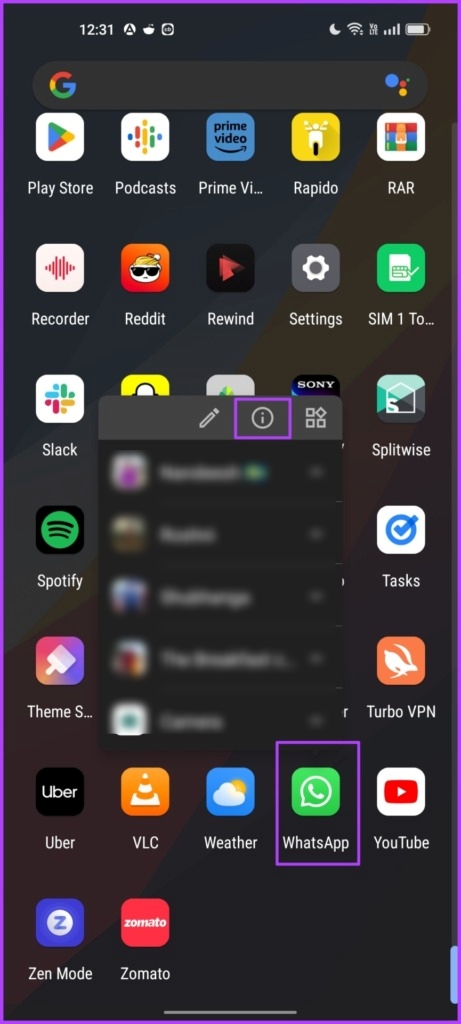
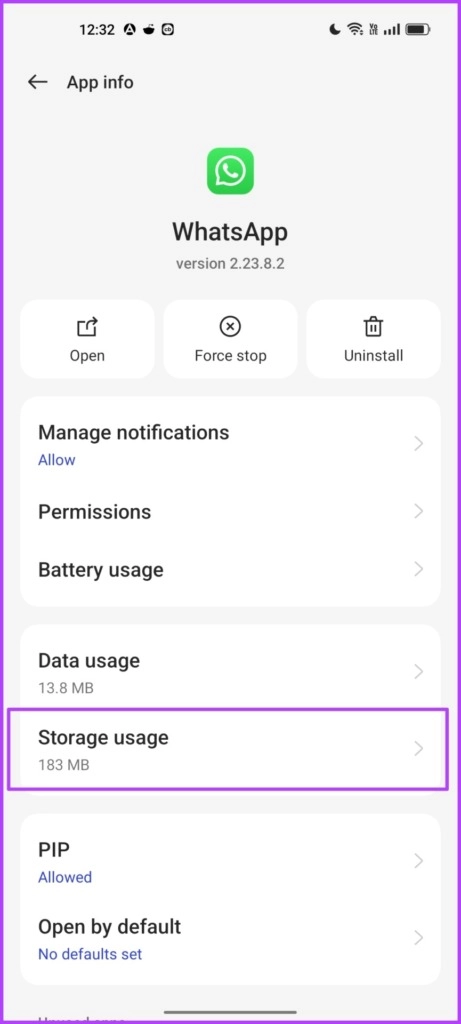
4. lépés: Válassza ki a Gyorsítótár törlése lehetőséget.
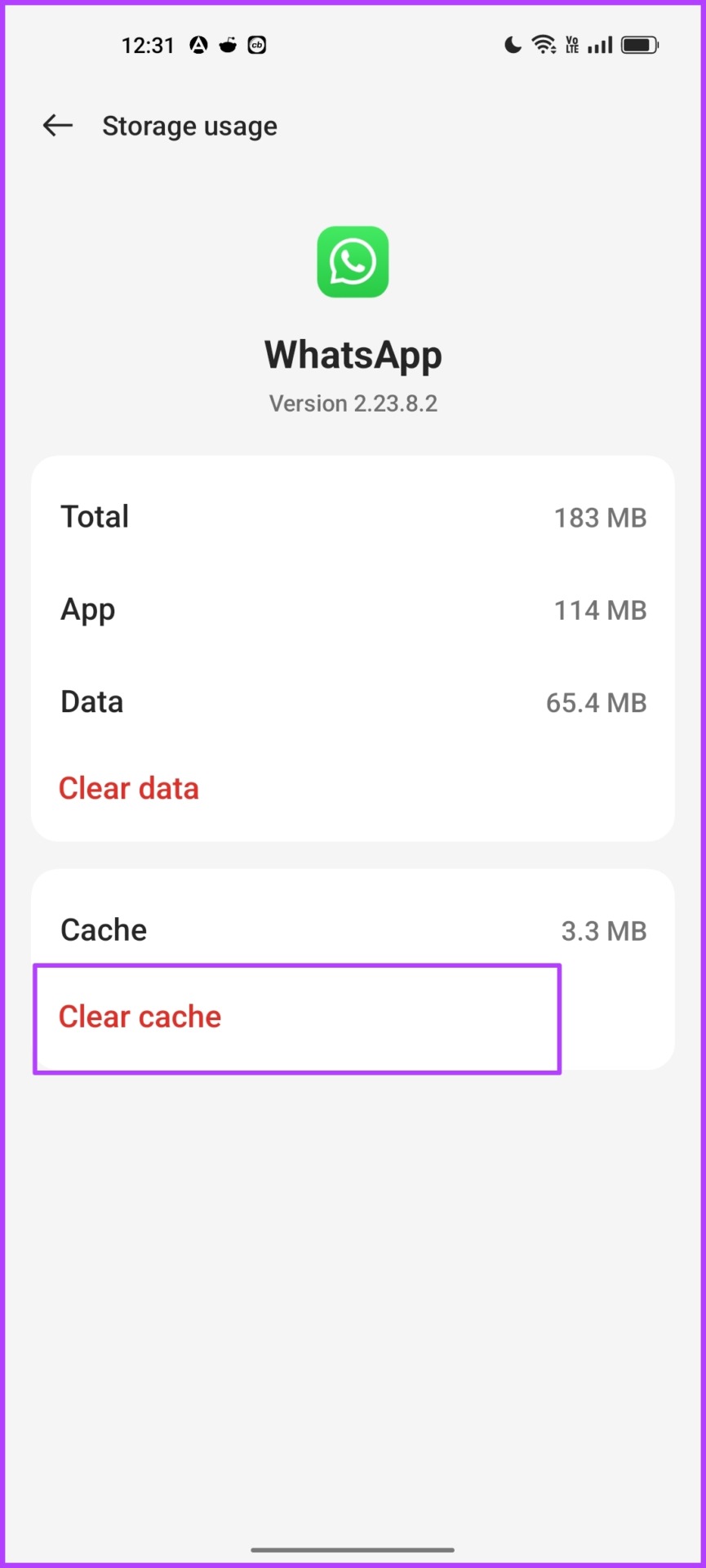
9. Telepítse újra a WhatsApp-ot
Utolsó lehetőségként megpróbálhatja újratelepíteni a WhatsApp-ot a telefonjára. Arra kérjük azonban, hogy gondoskodjon arról, hogy a WhatsApp-csevegésekről biztonsági másolat készüljön, mivel az eltávolításuk után mindegyik törlődik. A végpontok közötti titkosítási funkciónak köszönhetően a törölt csevegések visszaállítása szinte lehetetlen, hacsak nem készít biztonsági másolatot róluk.
1. lépés: koppintson hosszan a WhatsApp ikonra.
2. lépés: Érintse meg az Alkalmazásadatok elemet. Most távolítsa el a WhatsApp-ot a telefonjáról.
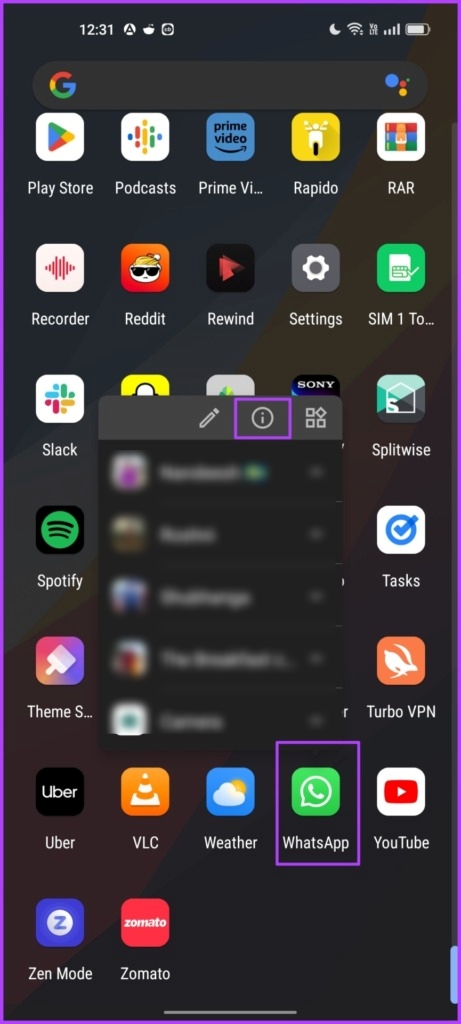
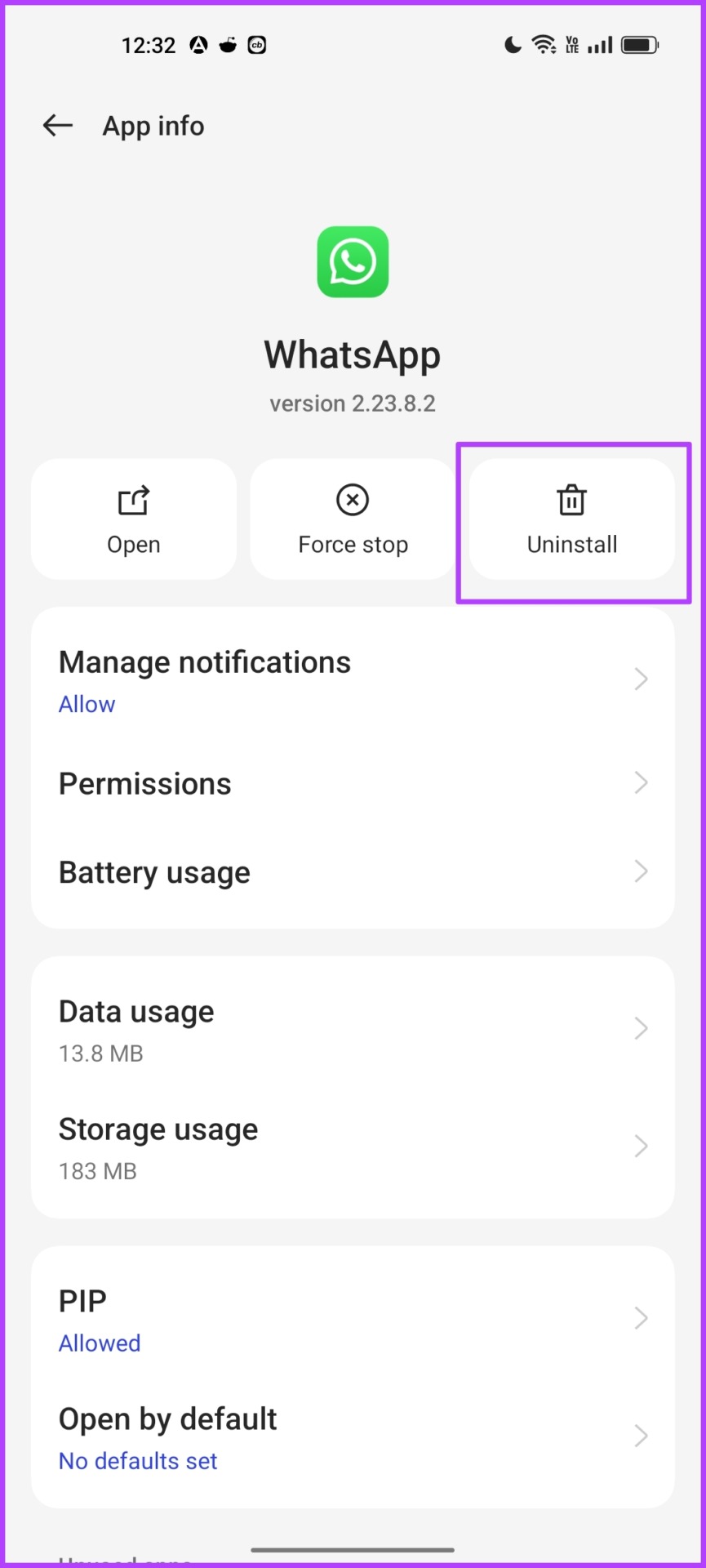
2. lépés: >Nyissa meg a WhatsApp alkalmazást a Play Áruházban vagy az App Store-ban a WhatsApp újbóli telepítéséhez.
Telepítse a WhatsApp alkalmazást Androidra
Ez minden, amit meg kell tennie, ha nem tud több dokumentumot küldeni a WhatsApp-on. Ha azonban további kérdései vannak, tekintse meg az alábbi GYIK részt.
GYIK a WhatsApp-dokumentumokkal kapcsolatban
1. Hány dokumentumot küldhet egyszerre a WhatsApp-on?
Egyszerre akár 100 fájlt is küldhet a WhatsApp-on.
2. Küldhetsz képet dokumentumként az iPhone-on lévő WhatsApp alkalmazásban?
Igen. Ez azonban nem olyan egyszerű, mint egy Android-eszközön elküldeni. Először el kell mentenie a képet iPhone-ján a Fájlok alkalmazásban, majd el kell küldenie a képet dokumentumként a WhatsApp-on.
3. Mennyivel romlik a képminőség a WhatsApp-on?
A képminőség körülbelül 70%-kal romlik a WhatsApp-on.
Ossza meg fájljait gyorsan
Reméljük, hogy ez a cikk segített megoldani azt a problémát, hogy nem tud több dokumentumot elküldeni a WhatsApp-on. A WhatsApp-nak azonban olyan frissítésen kell működnie, amely nem csökkenti a képminőséget. Így a kép dokumentumként való elküldése – előnézet nélkül is – teljesen kiküszöbölhető!